電話対応時間 8:00~22:00(土日祝含む)
パソコンと携帯でのGoogleアカウント登録名変更手順
Googleアカウントを作成する際に登録した名前は、後から変更することができます。
Googleアカウントの名前やニックネームの変更手順を画像で詳しく説明します。
名前は本名である必要はありません。
ニックネームや旧姓にしたり、ローマ字やひらがなに変えたりすることも可能です。
Googleアカウント名の変更は、次の手順で簡単に変えられます。
目次
パソコンでの変更手順
1.トップ画面右上からアイコンをクリックし、「Googleアカウントを管理」をクリック
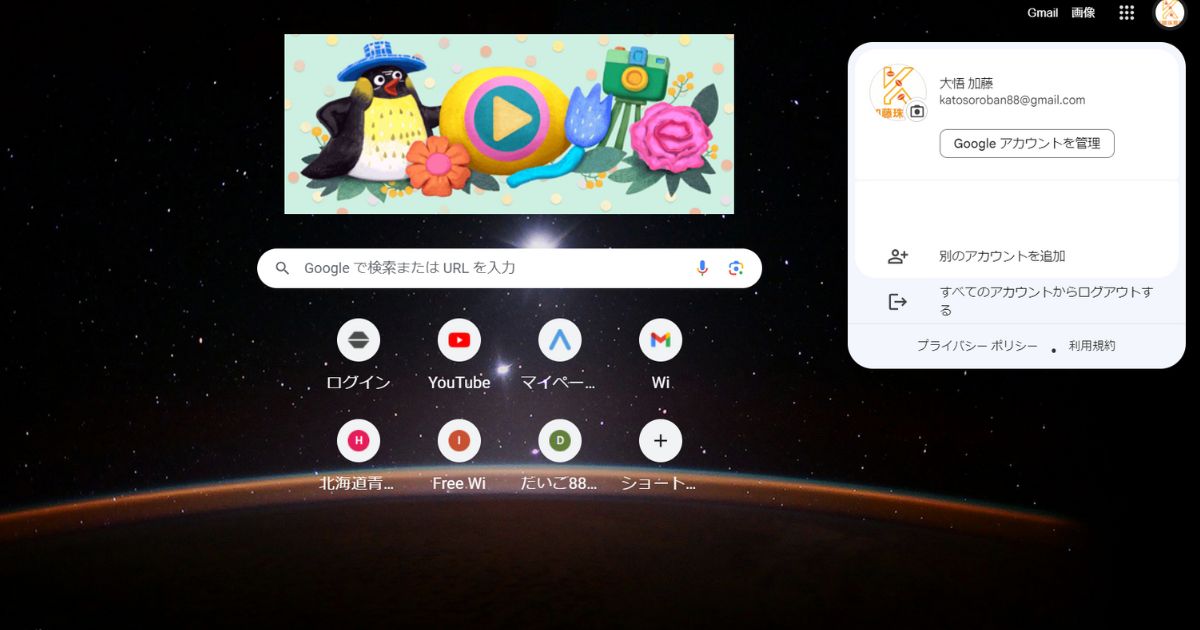
2.「基本情報」から名前の「>」をクリック
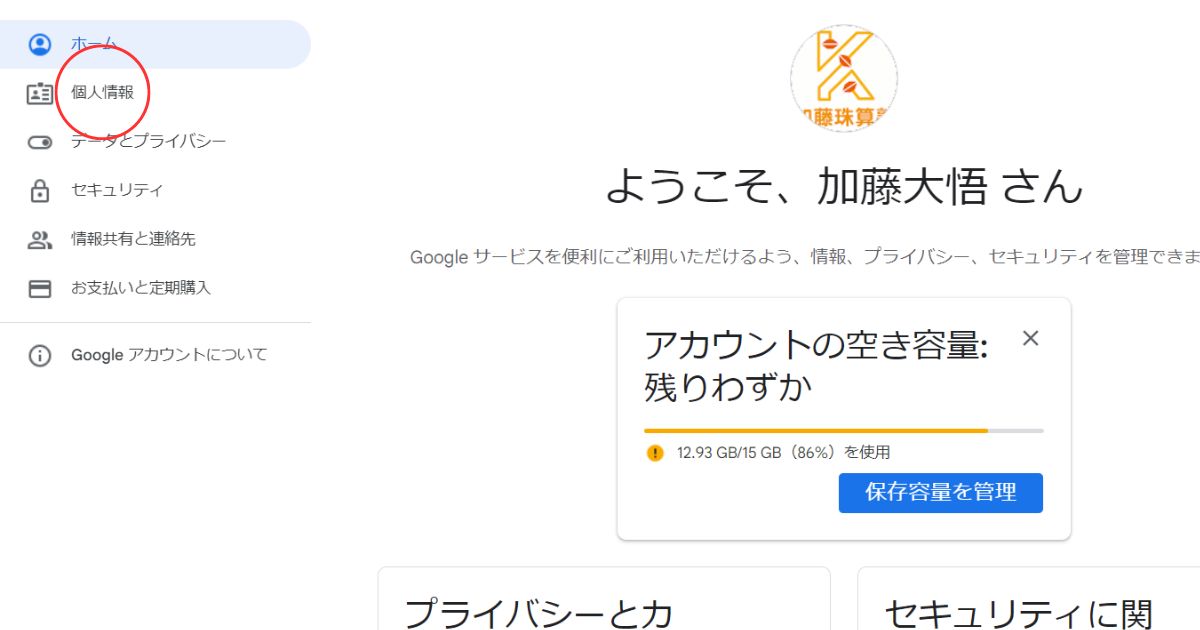
3.「名前」横のペンマークをクリック
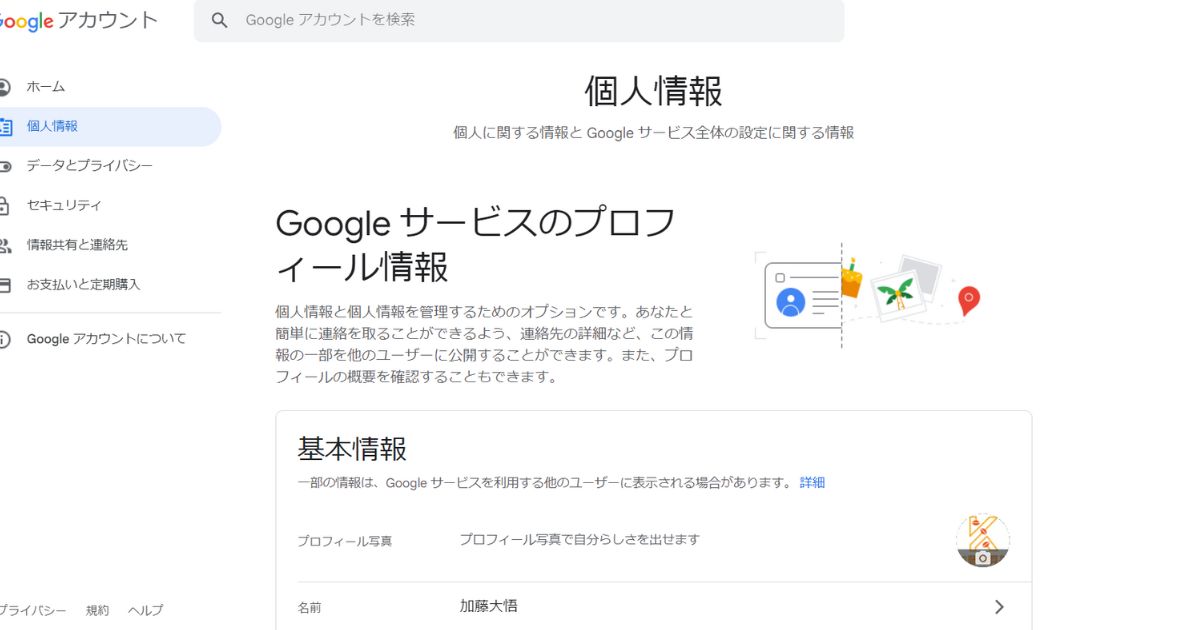
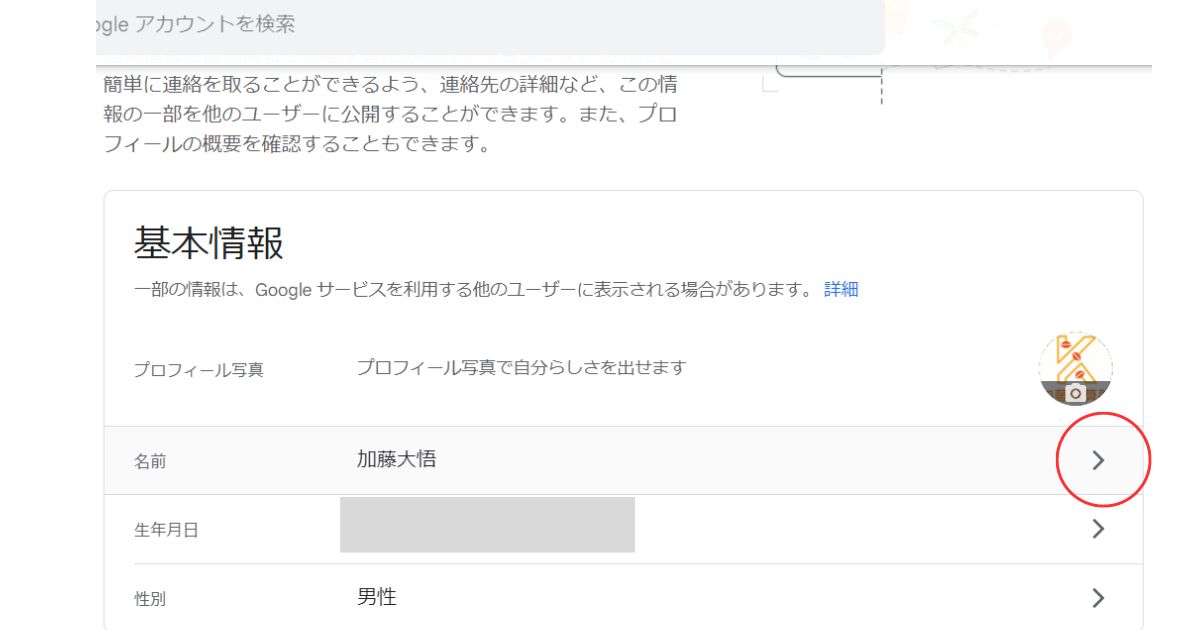
4.新しい名前を入力し「保存」をクリック
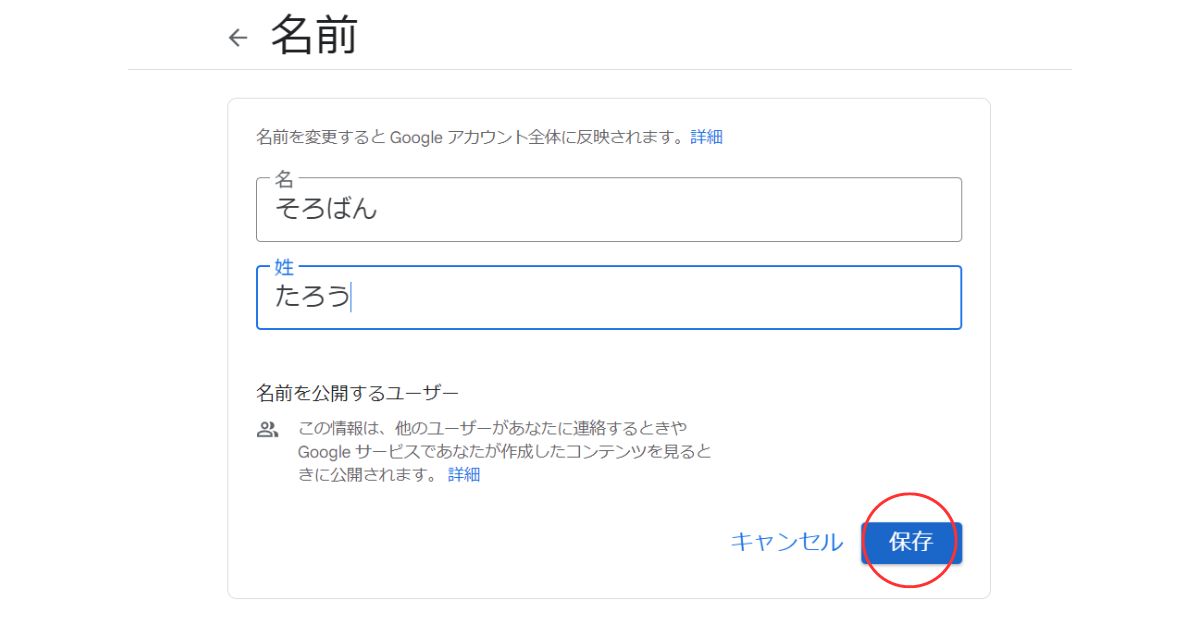
携帯での変更手順
1.トップ画面右上からアイコンをタップし、「Googleアカウントを管理」をタップ
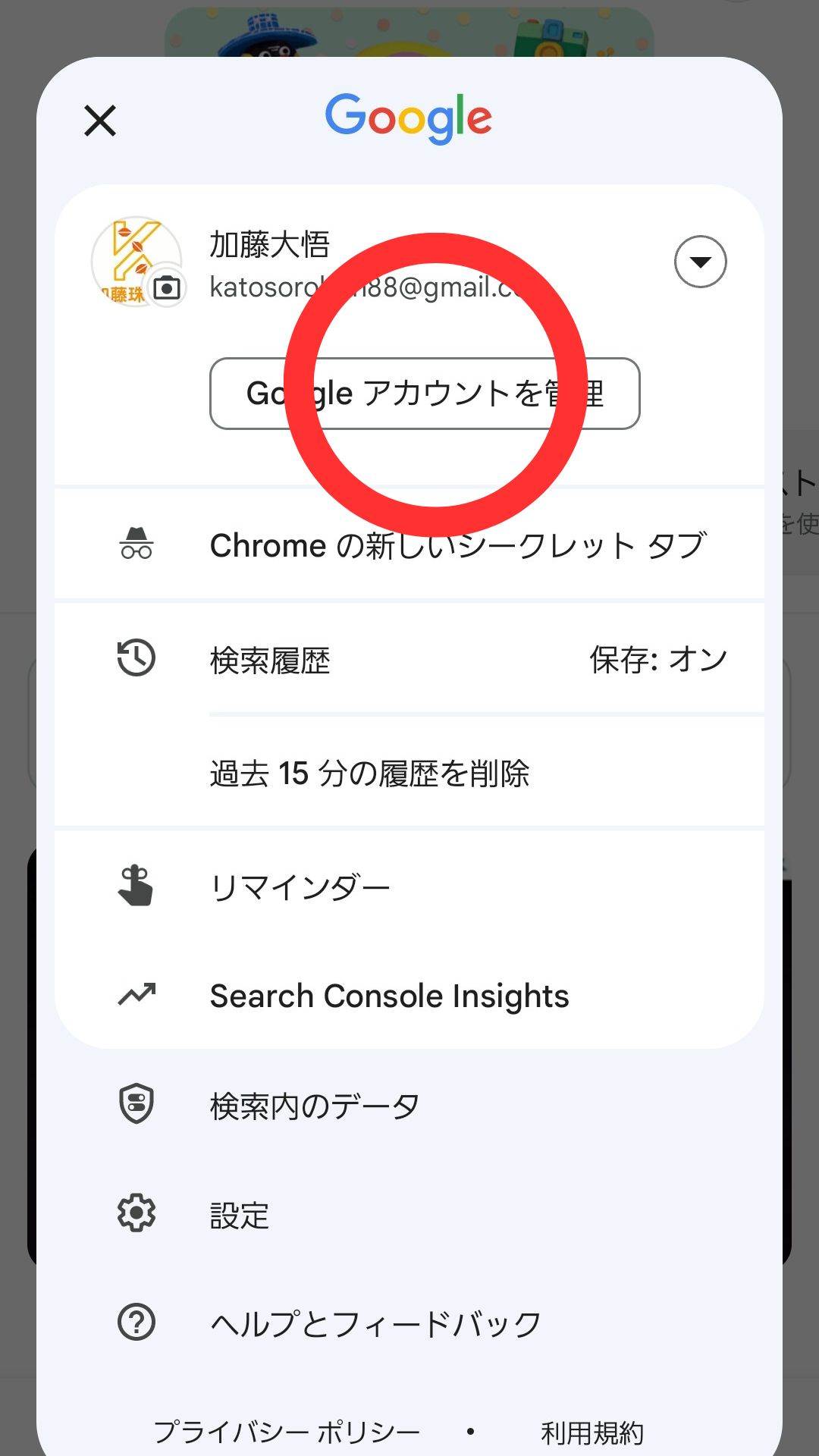
2.「基本情報」から名前の「>」をタップ
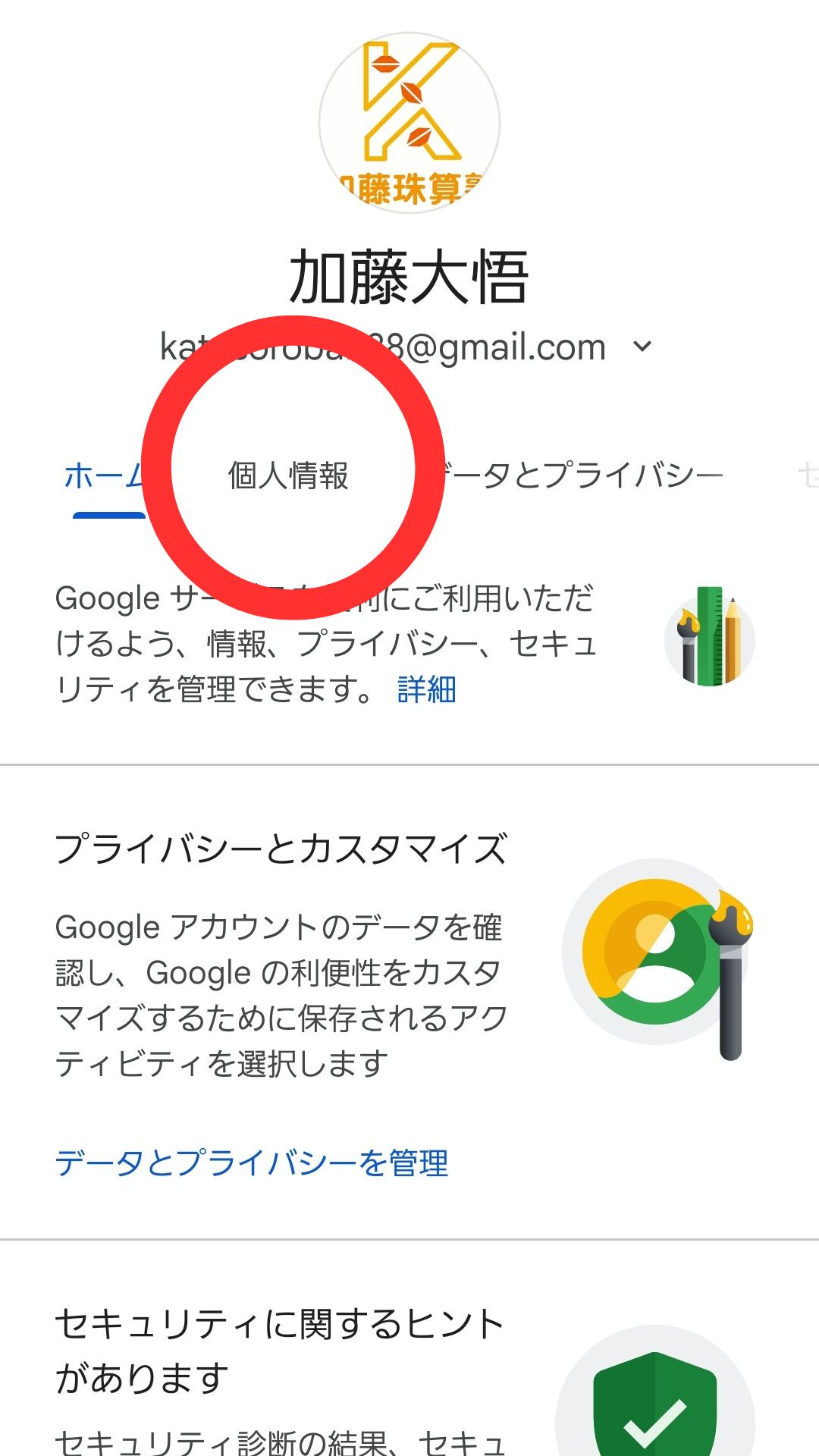
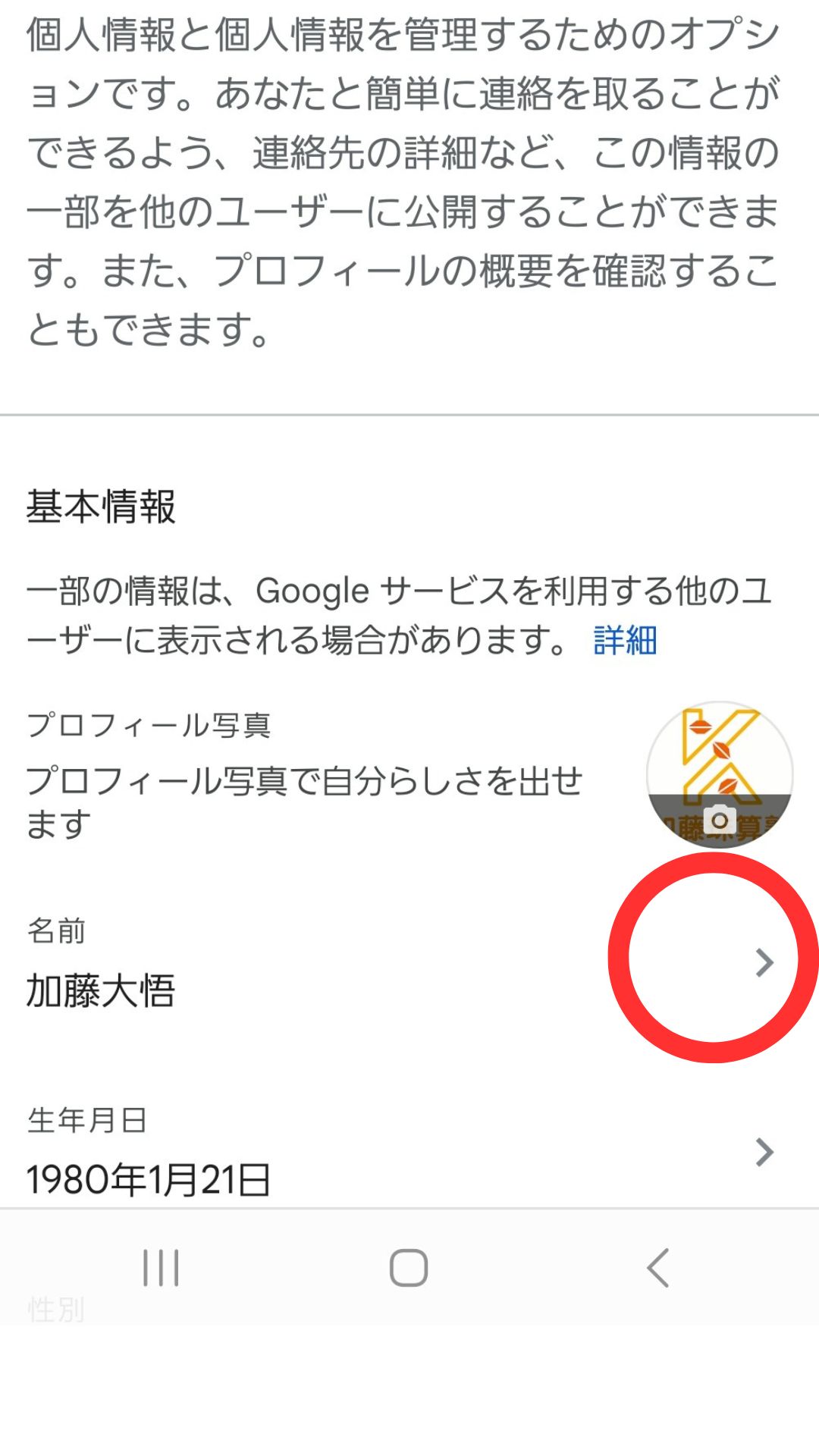
4.新しい名前を入力し「保存」をクリック
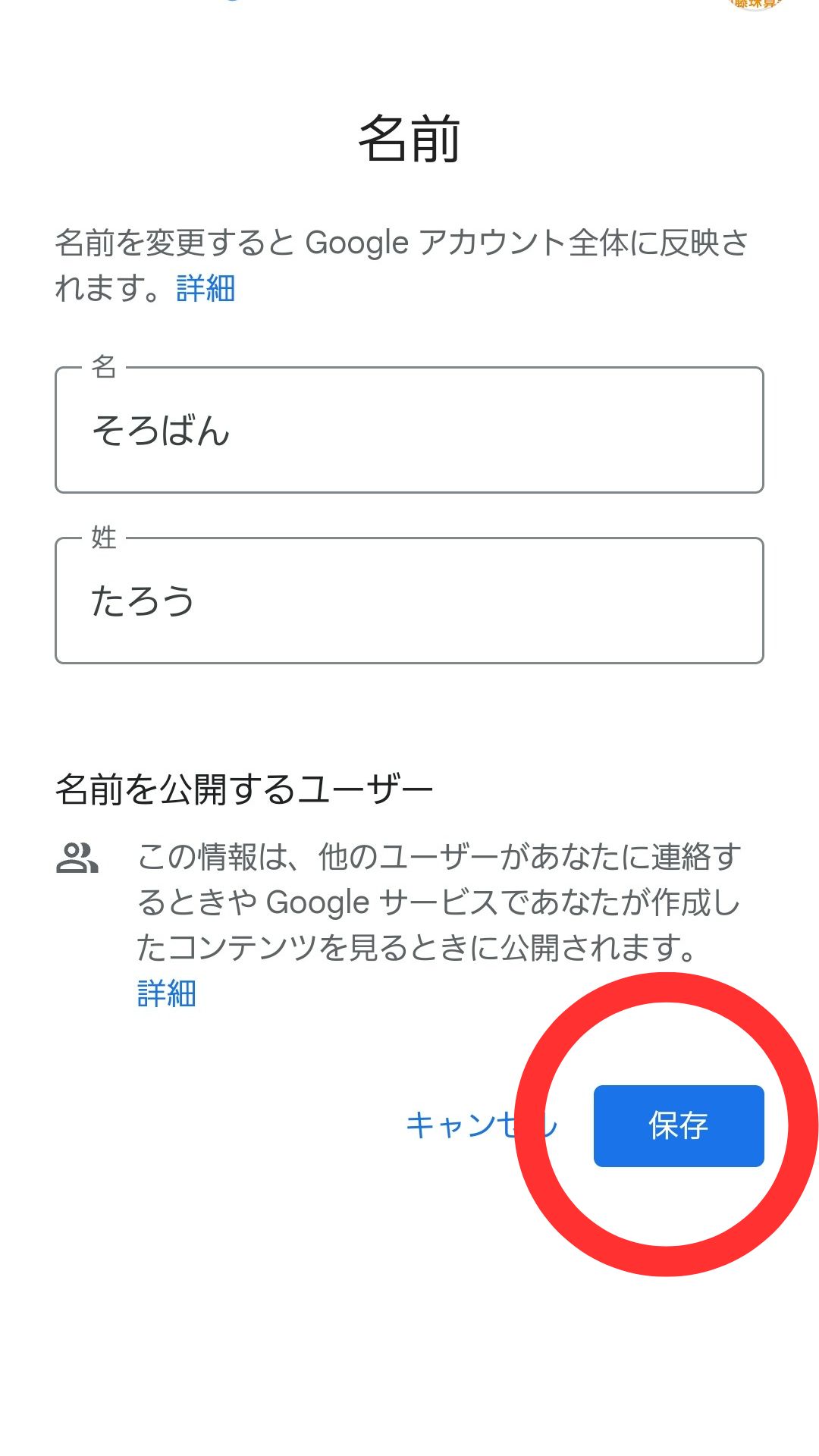
変更が反映されないときの原因は?
変更を行ったに表示が変わっていない場合には次のような原因が考えられます。
- インターネットやサーバーなどの通信環境が不安定になっている
- 「保存」ボタンの押し忘れ
1.の通信環境が原因である場合は、少し時間を空けてもう一度行ってください。
また、2.の「保存」ボタンを押し忘れた可能性があるときは、もう一度設定画面を開いて登録を変更し、しっかりと「保存」ボタンを押してください。

